本網站專為搭配 ScanSnap Home 2.xx 使用而設計。
若您使用的是 ScanSnap Home 3.0 或更新的版本,請參閱 此處。
[Scan to Print] 視窗 (Windows)
在 [Scan to Print] 視窗中,可指定使用印表機列印掃描影像時所使用的印表機或列印份數等設定。
此外,可在使用印表機列印前先變更頁面方向、移除不要的頁面,或顯示 ScanSnap Home 檢視器視窗來編輯影像。
[Scan to Print] 視窗會顯示於以下任一情形:
在快捷功能表中選擇 [Scan to Print] 時
使用 [編輯設定檔] 視窗 的 [應用程式] 中的 [傳送至] 設為 [Scan to Print] 的個人設定來掃描文件時。
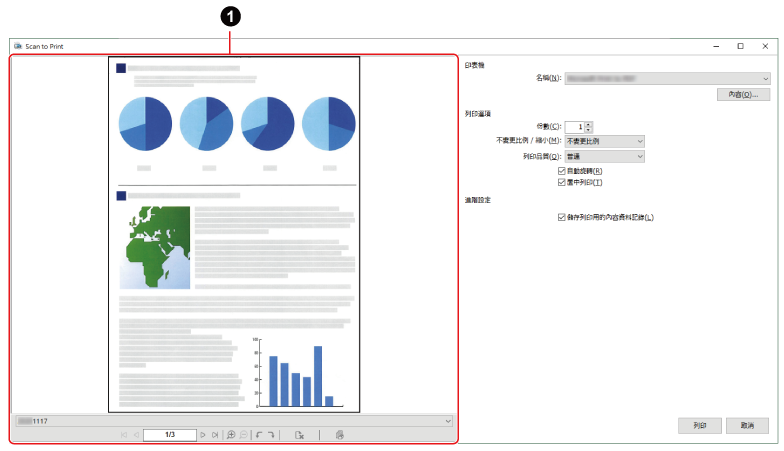
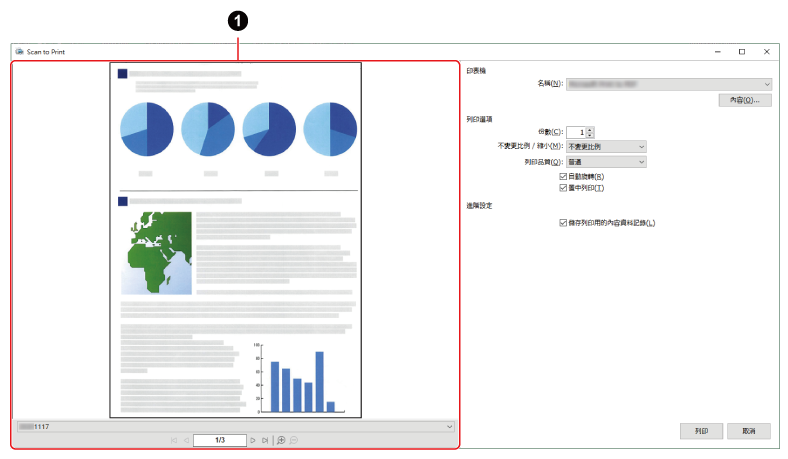
- 預覽 (
 )
) 將顯示由掃描文件所建立的影像。

顯示第一頁。

顯示上一頁。

顯示頁碼欄位中指定的頁面。

顯示下一頁。

顯示最後一頁。

放大頁面。

縮小頁面。

刪除所選的頁面。

逆時針旋轉所選的頁面 90 度。

順時針旋轉所選的頁面 90 度。

將顯示在檢視器視窗的 [指定標題] 或 [指定檔名] 中所選擇的內容資料記錄的影像。
若由 [Scan to Print] 視窗顯示檢視器視窗,部分功能將無法使用。
可用的操作如下:
- 印表機
-
- 名稱
顯示作業系統識別到的印表機清單。選擇列印掃描影像的印表機。
預設為作業系統中 [預設印表機] 所指定的印表機。
- [內容] 按鈕
將顯示您為 [名稱] 所選擇的印表機的內容視窗。
若內容視窗中的部分設定項目與 [Scan to Print] 視窗相同,將以 [Scan to Print] 視窗中的設定為優先。
- 列印選項
-
- 份數
指定介於 1 到 99 之間的份數。
- 不變更比例/縮小
可使用以下設定之一輸出影像:
縮小為紙張大小
要列印的影像大於指定的紙張大小時,將縮小影像以符合輸出紙張大小。
要列印的影像小於指定的紙張大小時,將以影像原來的大小列印。
不變更比例
無論輸出紙張大小為何,一律以影像原來的大小列印。要列印的影像大於指定的紙張大小時,影像超出紙張的部分將被裁掉。
- 列印品質
選擇列印的解析度
普通
以 150 dpi 解析度列印。
精細
以掃描文件建立影像的相同解析度列印。
- [自動旋轉] 核取方塊
若勾選此核取方塊,系統會旋轉影像,以便長度和寬度比例符合列印影像的紙張大小。
- [置中列印] 核取方塊
勾選此核取方塊,將影像列印於頁面中央。
- 進階設定
-
- [儲存列印用的內容資料記錄] 核取方塊
若勾選此核取方塊,由掃描文件建立的影像不會儲存至電腦。
- [列印] 按鈕
根據此視窗中的設定列印掃描影像。
- [取消] 按鈕
取消設定並返回「快捷功能表」(當使用「快捷功能表」時)。
取消設定並顯示是否要刪除掃描影像的確認訊息 (當不使用「快捷功能表」時)。